Modalità di stampa protetta da Windows
La modalità di stampa protetta da Windows usa esclusivamente lo stack di stampa moderno di Windows che offre vantaggi aggiuntivi per la sicurezza della stampa nei PC. È consigliabile abilitare la modalità di stampa protetta da Windows.
I vantaggi della modalità di stampa protetta da Windows includono:
Maggiore sicurezza del PC.
Esperienza di stampa semplificata e coerente, indipendentemente dall'architettura del PC.
Rimuove la necessità di gestire i driver di stampa
La modalità di stampa protetta da Windows è progettata per funzionare solo con stampanti certificate Mopria. Molte stampanti esistenti sono già compatibili. Per altre informazioni, vedere Compatibilità dei dispositivi in modalità di stampa protetta da Windows.
Per altre informazioni sulla modalità di stampa protetta di Windows, vedi Informazioni sulla modalità di stampa protetta di Windows.
Gli amministratori aziendali possono proteggere e semplificare l'esperienza di gestione delle stampanti usando la modalità di stampa protetta da Windows. Per ulteriori informazioni, consultare la spiegazione tecnica della modalità di stampa protetta di Windows per aziende e sviluppatori
Informazioni sulla modalità di stampa protetta da Windows
Perché è consigliabile abilitare la modalità di stampa protetta da Windows?
Per impostazione predefinita, molte stampanti certificate Mopria vengono installate usando driver legacy. L'abilitazione della modalità di stampa protetta da Windows garantisce che le stampanti vengano installate usando la piattaforma di stampa moderna, creando la migliore esperienza di stampa possibile.
L'abilitazione della modalità di stampa protetta da Windows offre vantaggi aggiuntivi per la sicurezza . Creando un ambiente che utilizza esclusivamente la stampa moderna, l'esperienza di stampa è semplificata.
Cosa accade quando si abilita la modalità di stampa protetta di Windows?
Quando si abilita la modalità di stampa protetta da Windows, le stampanti che usano driver di terze parti vengono disinstallate.
Il driver di stampa viene eliminato dall'archivio driver di stampa e non può essere usato mentre è attiva la modalità di stampa protetta da Windows.
Quando la modalità di stampa protetta da Windows è disabilitata e la stampante viene reinstallata, il driver originale viene reinstallato.
Se una stampante Mopria Certified è stata originariamente installata usando un driver di terze parti:
La stampante viene disinstallata, ma può essere reinstallata. Quando viene reinstallato, usa lo stack di stampa moderno anziché il driver di terze parti.
Se la modalità di stampa protetta da Windows è disabilitata, le stampanti installate continuano a usare lo stack di stampa moderno, a meno che non vengano rimosse e reinstallate con la modalità di stampa protetta di Windows disabilitata.
Se una stampante è stata originariamente installata con lo stack di stampa moderno, l'abilitazione della modalità di stampa protetta da Windows non disinstalla la stampante.
Compatibilità dei dispositivi in modalità di stampa protetta da Windows
Le stampanti sono compatibili con la modalità di stampa protetta da Windows?
Solo le stampanti certificate Mopria sono compatibili con la modalità di stampa protetta da Windows. La maggior parte delle nuove stampanti e oltre 120 milioni di stampanti già vendute sono certificate mopria. Per verificare se una stampante è compatibile con la modalità di stampa protetta da Windows, vedi Prodotti certificati Mopria.
Gli scanner sono compatibili con la modalità di stampa protetta da Windows?
Gli scanner devono anche essere certificati Mopria per essere installati in un PC in modalità di stampa protetta da Windows.
- Non tutte le stampanti certificate Mopria hanno scanner certificati Mopria. In questo caso, quando il dispositivo è installato, la stampante viene installata ma lo scanner non lo è.
Per verificare se uno scanner è compatibile con la modalità di stampa protetta da Windows, vedi Prodotti certificati Mopria.
Stampante OneNote in modalità di stampa protetta da Windows
L'attivazione della modalità di stampa protetta da Windows disinstalla tutte le stampanti software non supportate in Windows, tra cui "OneNote(Desktop)" e "OneNote per Windows 10". Per continuare a usare le stampanti di OneNote, la modalità di stampa protetta da Windows deve essere disabilitata. Dopo aver disabilitato la modalità di stampa protetta di Windows, eseguire il ripristino di Office. Per altre informazioni, vedere l'articolo del supporto tecnico su come ripristinare app Office.
Come usare la modalità di stampa protetta di Windows
Come abilitare la modalità di stampa protetta da Windows
Premere Start.
Passare a Impostazioni>Bluetooth e Dispositivi>Stampanti e scanner.
Scorrere verso il basso fino a Preferenze stampante e in Modalità di stampa protetta da Windows selezionare Configura.
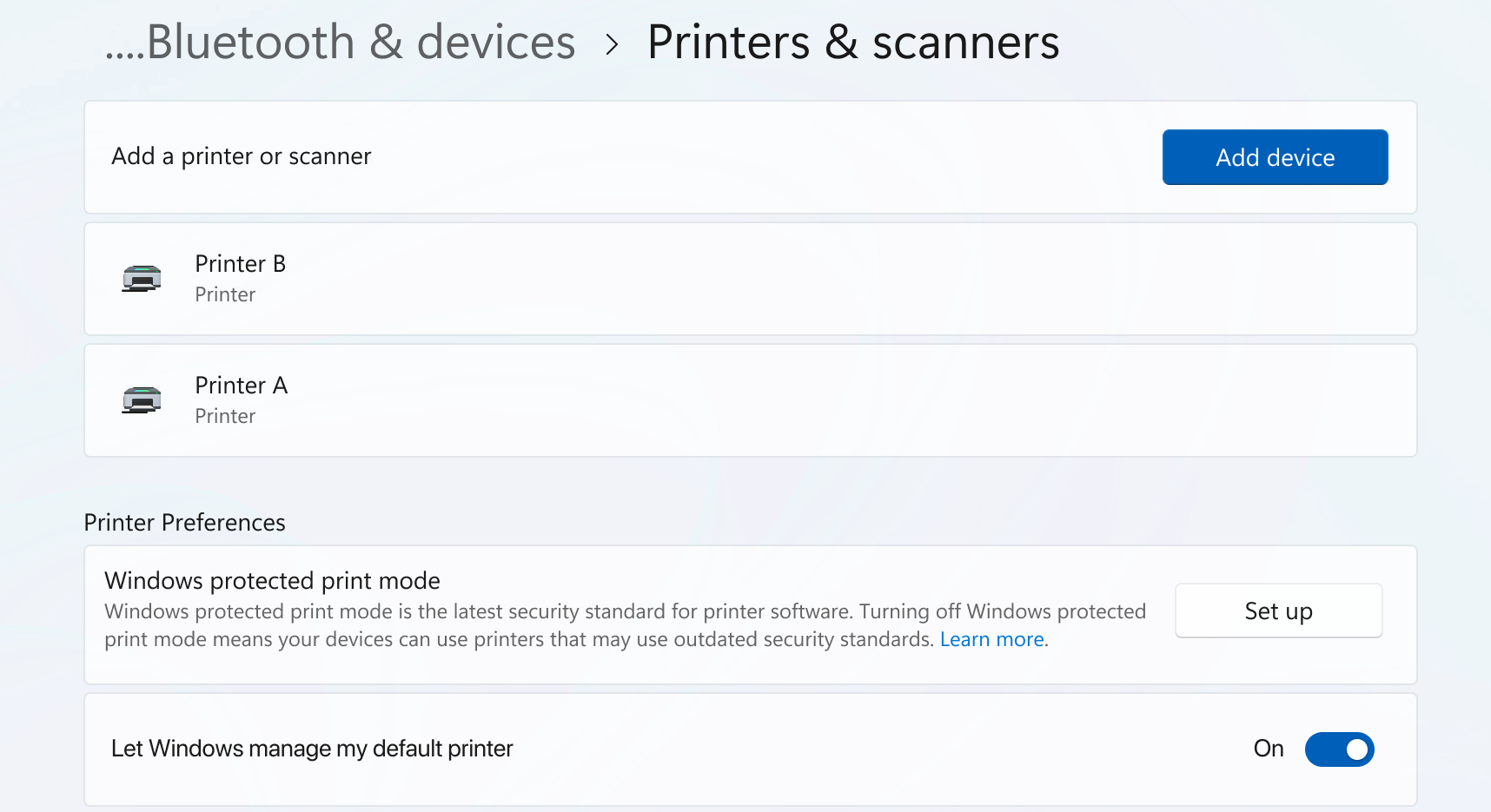
- Selezionare Sì, continuare per tutte le richieste.
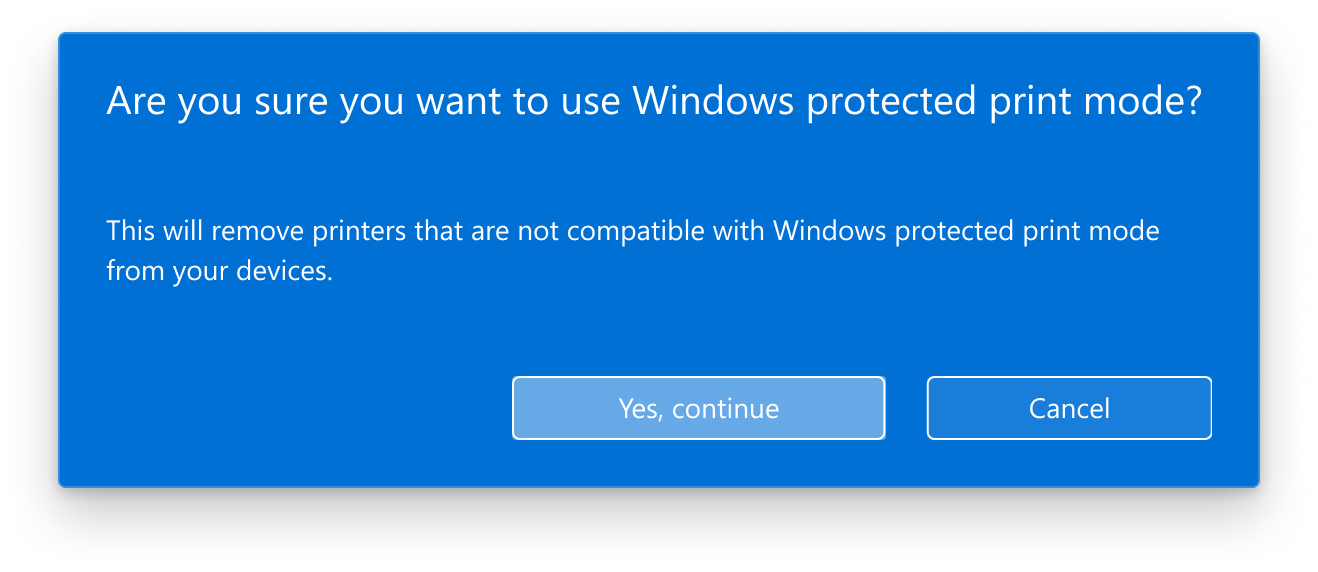
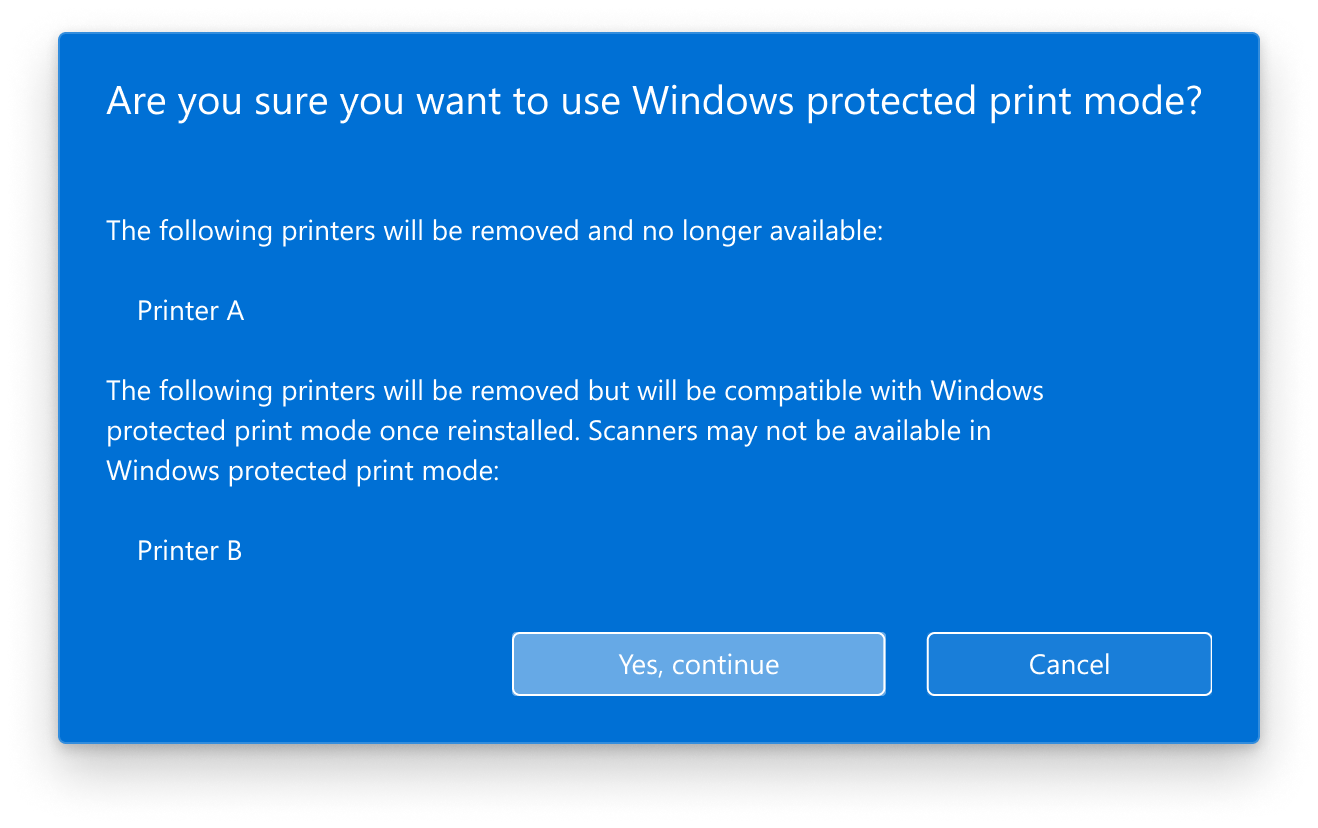
La stampa protetta da Windows è ora abilitata. Le stampanti non conformi vengono disinstallate.
Come disabilitare la modalità di stampa protetta di Windows
Selezionare Inizio.
Passare a Impostazioni>Bluetooth e Dispositivi>Stampanti e scanner.
Scorrere verso il basso fino a Preferenze stampante e in Modalità di stampa protetta da Windows selezionare Disattiva.
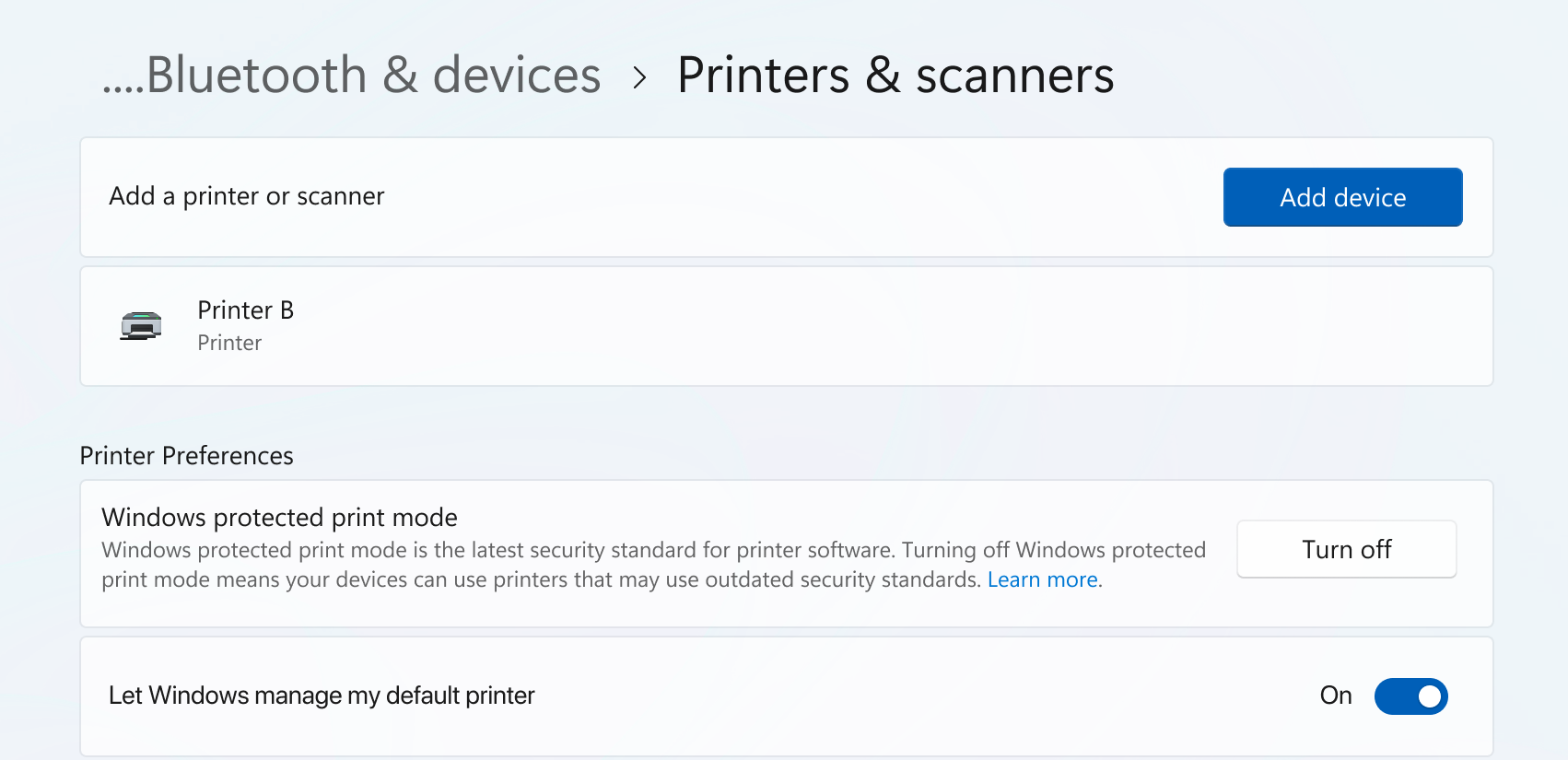
41 Selezionare Sì.
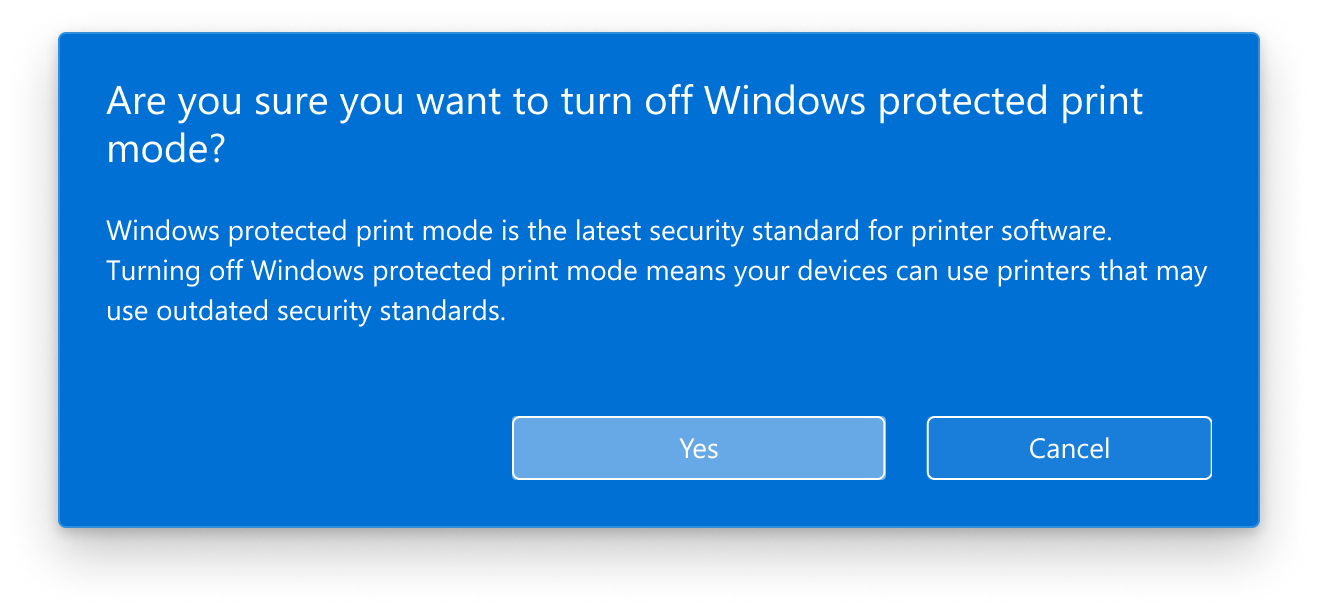
La modalità di stampa protetta da Windows è ora disabilitata. È ora possibile installare stampanti che usano driver di terze parti.
Nota
Se la modalità di stampa protetta da Windows è abilitata come criteri di gruppo, non sarà possibile disabilitarla senza contattare l'amministratore.
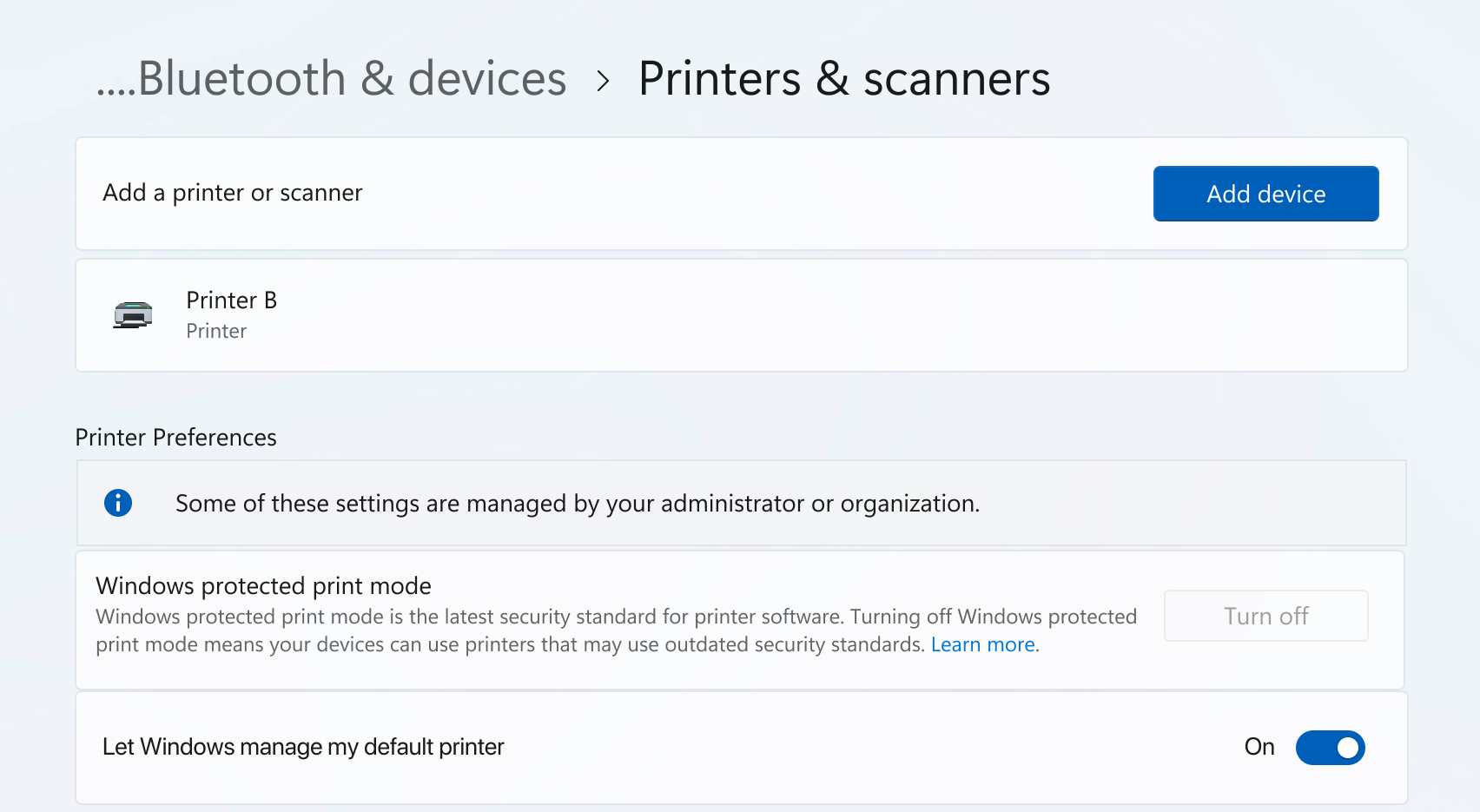
Per altre informazioni sull'abilitazione della modalità di stampa protetta di Windows come criteri di gruppo, vedere Abilitazione della modalità di stampa protetta di Windows come criteri di gruppo.
Domande frequenti
Vedere Domande frequenti sulla modalità di stampa protetta di Windows.